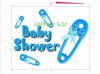Er zijn ten minste twee vormen nodig om vormen te bewerken met effecten.
Paden zijn de hartslag van alles in Illustrator. Paden vormen elk tekenobject of elke vorm in het vectortekenprogramma. Elk pad begint en eindigt met ankerpunten die een pad recht of gebogen maken. Daarom kan elke vorm of elk tekenobject dat u in Illustrator maakt, eenvoudig worden gewijzigd door een ankerpunt te slepen of te verplaatsen. Twee methoden - het gereedschap Schaar en Pathfinder - kunnen worden gebruikt om een overlappend pad in Illustrator te verwijderen.
Stap 1
Kies het gereedschap "Rechthoek" en klik op het tekenbord. Het venster Rechthoekopties wordt geopend. Stel de breedte van de rechthoek in op 2 inch en de hoogte op 2 inch. Maak een tweede rechthoek en overlap de hoeken van de twee rechthoeken.
Video van de dag
Stap 2
Kies het gereedschap "Direct selecteren" of het gereedschap "Selectie", en klik op de rechthoek die bovenaan staat om deze actief te maken.
Stap 3
Selecteer het gereedschap "Schaar" in het deelvenster Gereedschappen onder de gereedschappen Gum en Mes. Met het gereedschap Schaar kunt u een pad knippen op elk ankerpunt of langs een pad.
Stap 4
Klik met de schaar op het kruisende ankerpunt van de twee paden. Klik op het tweede kruispunt waar het pad van de rechthoek eronder het pad van de rechthoek erboven ontmoet.
Stap 5
Selecteer het gereedschap "Direct selecteren" en klik op het pad tussen de twee sneden. Verwijder het pad door op de toets "Verwijderen" op uw toetsenbord te drukken.
Stap 6
Klik met de schaar op het kruisende ankerpunt van de twee paden. Klik op het tweede kruispunt waar het pad van de rechthoek eronder het pad van de rechthoek erboven ontmoet.
Vormmodi
Stap 1
Maak drie rechthoeken met een breedte en hoogte van 2 inch. Zorg dat de vormen elkaar overlappen.
Stap 2
Klik op het gereedschap "Selectie" en klik op elke rechthoek om te vullen met kleur en een streek.
Stap 3
Ga naar "Venster" en kies "Pathfinder" om het Pathfinder-paneel te openen als dit nog niet is geopend. Een vinkje naast het paneel betekent dat het open is.
Stap 4
Selecteer de drie rechthoeken. Klik in het Pathfinder-paneel op het pictogram "Verenigen", het eerste pictogram onder Vormmodi. De drie rechthoeken zijn nu één vorm en de overlappende paden zijn verdwenen.